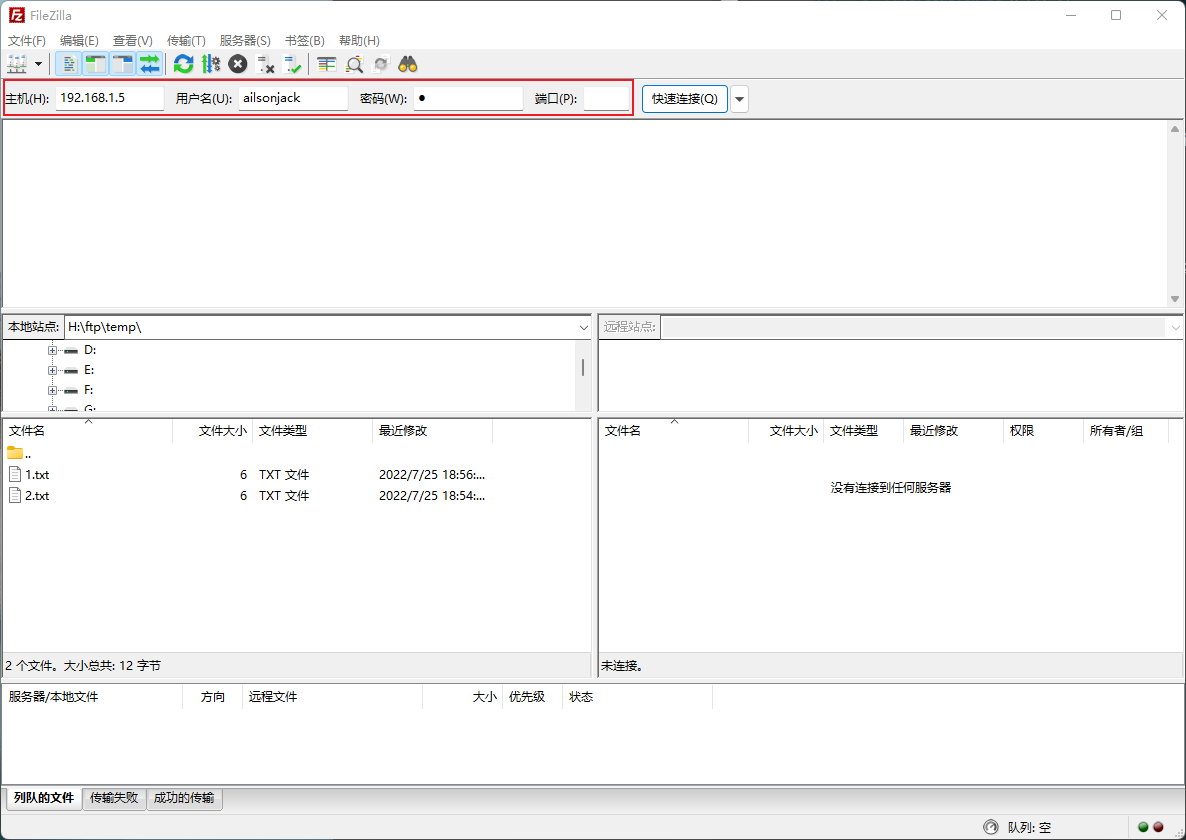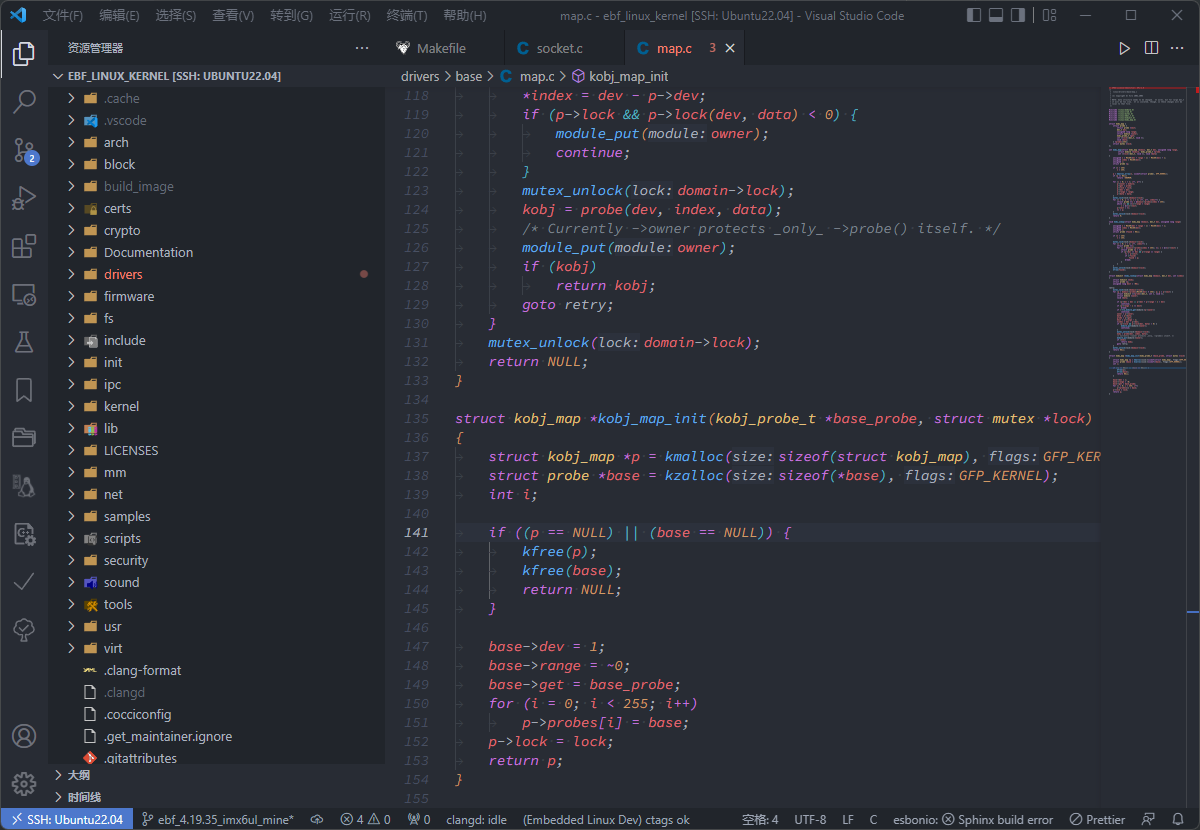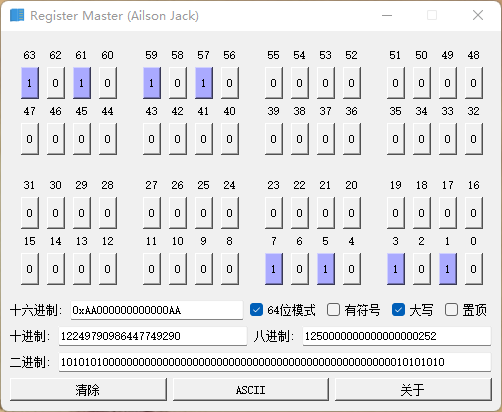Win 7下安装VC++6.0,并且完美运行
<p style="text-indent: 2em;">目前大多数学校里面对于C/C++语言的教学仍然采用的是<span style="color: rgb(255, 0, 0);">VC++6.0</span>这个软件,现在大多数的电脑运行的操作系统也至少是<span style="color: rgb(255, 0, 0);">Win7</span>及以上的,那么在Win7上要安装VC++6.0行不行呢,答案当然是行了,不只是Win7而且还是<span style="color: rgb(255, 0, 0);">Win7 64位</span>。这里我给大家演示的是在<span style="color: rgb(255, 0, 0);">Win10 64位</span>上安装VC++6.0并且运行一个简单的程序。</p><p style="text-indent: 0em;"> 注:这里我没有给大家提供VC++6.0英文版的下载地址,因为目前百度网盘是不能分享该文件,如果有需要的可以留言,我会邮件或者网盘发给你的。这是MSDN的地址:<a class="btn btn-success" href="https://pan.baidu.com/s/1luOua" target="_blank">点此下载</a> 密钥:<span style="color: rgb(255, 0, 0);">u6d2</span>。</p><p style="text-indent: 2em;">下面讲讲如何具体安装的。</p><p style="text-indent: 2em;">首先下载VC++6.0,然后解压,接着打开文件,以管理员身份运行” SETUP.EXE”文件(如果运行不了,那么右击”<span style="color: rgb(255, 0, 0);">SETUP.EXE</span>”,点击“属性”,设置一下它的兼容性为Windows XP(Service pack3),我这里能直接运行,所以就没设置兼容性了):</p><p style="text-align:center"><img src="/uploads/AilsonJack/2018.08.21/1534802977978334.png" onclick="preview_image('/uploads/AilsonJack/2018.08.21/1534802977978334.png')"/></p><p style="text-indent: 2em;">点击”<span style="color: rgb(255, 0, 0);">Next</span>”:</p><p style="text-align:center"><img src="/uploads/AilsonJack/2018.08.21/1534802987112816.png" onclick="preview_image('/uploads/AilsonJack/2018.08.21/1534802987112816.png')"/></p><p style="text-indent: 2em;">选择”<span style="color: rgb(255, 0, 0);">I accept the agreement</span>”,然后点击”<span style="color: rgb(255, 0, 0);">Next</span>”:</p><p style="text-align:center"><img src="/uploads/AilsonJack/2018.08.21/1534802983528329.png" onclick="preview_image('/uploads/AilsonJack/2018.08.21/1534802983528329.png')"/></p><p style="text-indent: 2em;">在product’s ID(产品id)中全部输入1即可,company’s name随便填,最好用英文名。 然后点击”<span style="color: rgb(255, 0, 0);">Next</span>”:</p><p style="text-align:center"><img src="/uploads/AilsonJack/2018.08.21/1534802985363906.png" onclick="preview_image('/uploads/AilsonJack/2018.08.21/1534802985363906.png')"/></p><p style="text-indent: 2em;">接下来就是设置设置软件的安装目录了,大家根据自己的情况设置吧,但是最好是英文路径,你懂的,设置好后,点击”<span style="color: rgb(255, 0, 0);">Next</span>”:</p><p style="text-align:center"><img src="/uploads/AilsonJack/2018.08.21/1534802985901667.png" onclick="preview_image('/uploads/AilsonJack/2018.08.21/1534802985901667.png')"/></p><p style="text-indent: 2em;">在接下来的安装对话框中选择“<span style="color: rgb(255, 0, 0);">Continue</span>”:</p><p style="text-align:center"><img src="/uploads/AilsonJack/2018.08.21/1534802982143292.png" onclick="preview_image('/uploads/AilsonJack/2018.08.21/1534802982143292.png')"/></p><p style="text-indent: 2em;">点击”<span style="color: rgb(255, 0, 0);">OK</span>”:</p><p style="text-align:center"><img src="/uploads/AilsonJack/2018.08.21/1534802991181643.png" onclick="preview_image('/uploads/AilsonJack/2018.08.21/1534802991181643.png')"/></p><p style="text-indent: 2em;">这一步极其重要,直接关系到VC++6.0能否在你的电脑中正常运行!!</p><p style="text-indent: 2em;">选择“<span style="color: rgb(255, 0, 0);">Custom</span>”选项,即自定义安装:</p><p style="text-align:center"><img src="/uploads/AilsonJack/2018.08.21/1534802978752156.png" onclick="preview_image('/uploads/AilsonJack/2018.08.21/1534802978752156.png')"/></p><p style="text-indent: 2em;">接下来选中“<span style="color: rgb(255, 0, 0);">Tools</span>”选项,然后点击“<span style="color: rgb(255, 0, 0);">Change Option…</span>”:</p><p style="text-align:center"><img src="/uploads/AilsonJack/2018.08.21/1534802985903174.png" onclick="preview_image('/uploads/AilsonJack/2018.08.21/1534802985903174.png')"/></p><p style="text-indent: 2em;">把“<span style="color: rgb(255, 0, 0);">OLE/Com Object Viewer</span>”选项<span style="color: rgb(0, 112, 192);"><strong>取消勾选</strong></span>!然后点击“<span style="color: rgb(255, 0, 0);">OK</span>”。回到原安装界面,点击“<span style="color: rgb(255, 0, 0);">Continue</span>”:</p><p style="text-align:center"><img src="/uploads/AilsonJack/2018.08.21/1534802992300204.png" onclick="preview_image('/uploads/AilsonJack/2018.08.21/1534802992300204.png')"/></p><p style="text-align:center"><img src="/uploads/AilsonJack/2018.08.21/1534802997210692.png" onclick="preview_image('/uploads/AilsonJack/2018.08.21/1534802997210692.png')"/></p><p style="text-indent: 2em;">在弹出的设置环境变量对话框中把“<span style="color: rgb(255, 0, 0);">Register Environment Variables</span>”勾上,点击”<span style="color: rgb(255, 0, 0);">OK</span>”。安装程序启动:</p><p style="text-align:center"><img src="/uploads/AilsonJack/2018.08.21/1534802999955710.png" onclick="preview_image('/uploads/AilsonJack/2018.08.21/1534802999955710.png')"/></p><p style="text-align:center"><img src="/uploads/AilsonJack/2018.08.21/1534803031340288.png" onclick="preview_image('/uploads/AilsonJack/2018.08.21/1534803031340288.png')"/></p><p style="text-indent: 2em;">接下来有的系统会弹出安装MSDN,大家可以下载MSDN(在文章开始部分提供了链接),自行安装。</p><p style="text-indent: 2em;">安装完后,打开VC++6.0,然后创建一个工程,至于怎么创建什么的,很简单,我就不讲了,下面是我的程序以及运行结果:</p><p style="text-align:center"><img src="/uploads/AilsonJack/2018.08.21/1534803031434750.png" onclick="preview_image('/uploads/AilsonJack/2018.08.21/1534803031434750.png')"/></p><p style="text-align:center"><img src="/uploads/AilsonJack/2018.08.21/1534803031168635.png" onclick="preview_image('/uploads/AilsonJack/2018.08.21/1534803031168635.png')"/></p><p style="text-indent: 2em;">至此就完成了VC6.0的安装,如果在安装过程中出现什么问题,大家可以留言或者在我的博客里面搜索一下,看有没有解决的办法。接下来我会写一篇博文,是关于在Win 7上VC++6.0的一个问题,<<<a href="http://www.only2fire.com/archives/33.html" target="_blank"><strong><span style="color: rgb(255, 0, 0);">Win7运行vc++6.0 点击打开显示”Microsoft(R) Developer Studio已停止工作”解决方法</span></strong></a>>>。<br/></p>
暂无评论,要不要来个沙发
发表评论
![]()
![]()
![]()
![]()
![]()
![]()
![]()
![]()
![]()
![]()
![]()
![]()
![]()
![]()
![]()
![]()
![]()
![]()
![]()
![]()
![]()
![]()
JLink V9掉固件修复(灯不亮) 3Zephyr笔记2 - 在STM32F429上运行HelloWorld 2计算NandFlash要传入的行地址和列地址 1Linux MMC子系统 - 6.eMMC 5.1工作模式-设备识别模式 0Linux MMC子系统 - 5.eMMC 5.1工作模式-引导模式 0Linux MMC子系统 - 4.eMMC 5.1常用命令说明(2) 0
标签云
Linux嵌入式实用技巧ARM内核学习问题集合CC++编程语言阅读笔记汇编Linux内核完全注释Windows驱动开发计算机基础ARM11ARMv7-ASTM32IDESublimeLinux内核学习eMMCMMC子系统Ubuntu操作系统OfficeVMWareAPUEgccRTOS中断漫游世界随笔感悟开发工具软件应用编程VsCodearmccarmclang编译器ZephyrSPIJLink网卡驱动安装各种芯片库函数NFSμCOS内核sambaFlashUnix命令与脚本输入法Linux内核设计与实现gitRIFFWAVJATGFTPar8161安装centos有线上网μCGUI字库工程建立右键菜单网络文件系统Firefox百度NTFS文件系统CodeBlocksCentOS数据结构算法PhotoShop51KeilQTUltraEditscanfglibc宏定义UIDGID优先级娱乐天地SourceInsight磁盘扇区总线I2CPDFBComparePythonI2SFPUMakefileSWDCPUARP软件推荐FileZilla